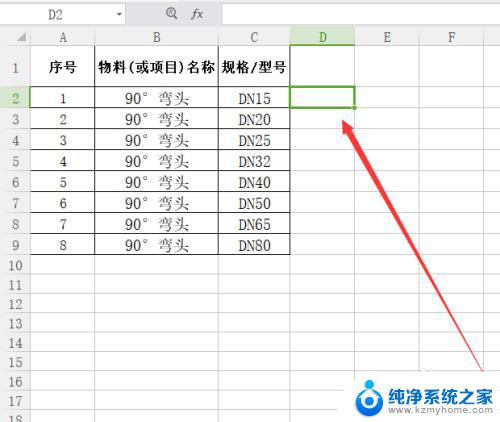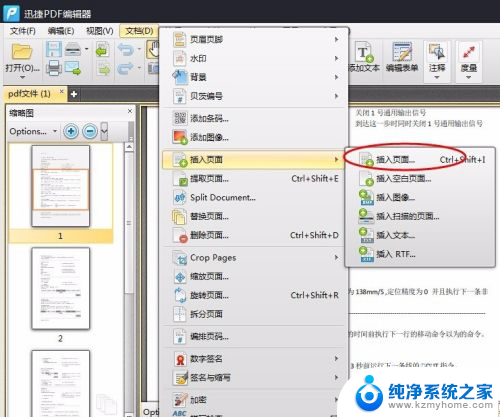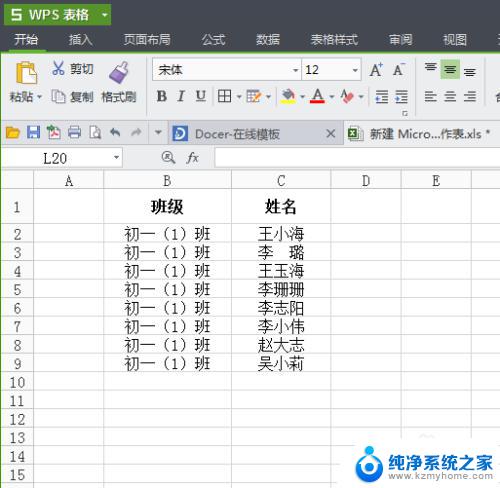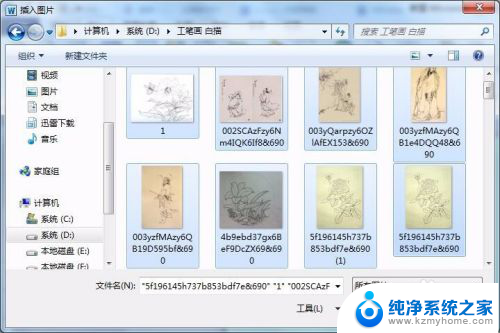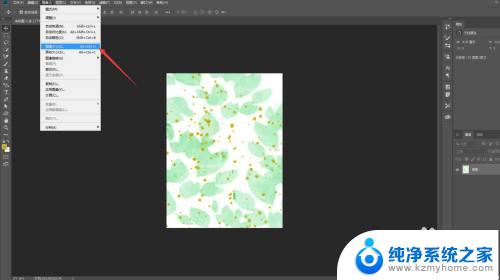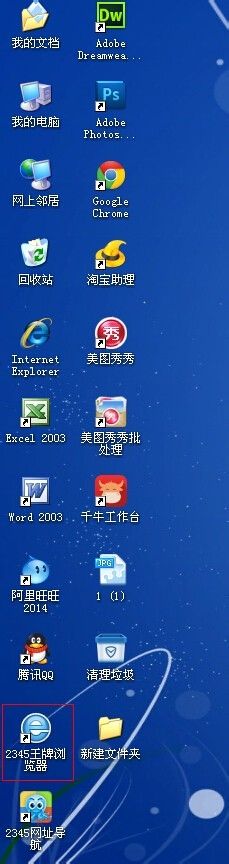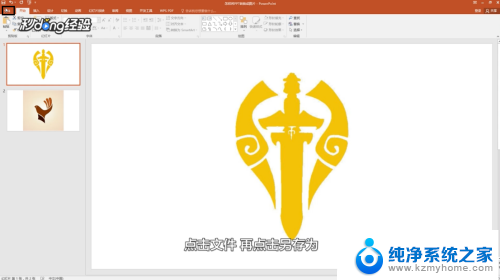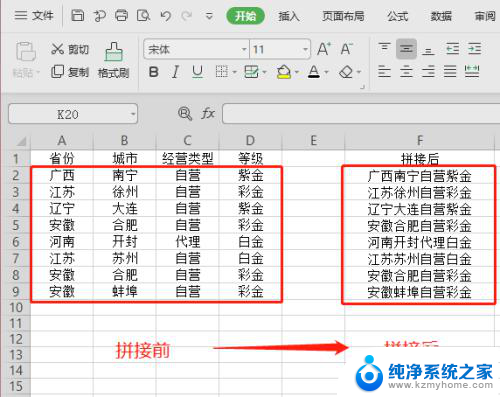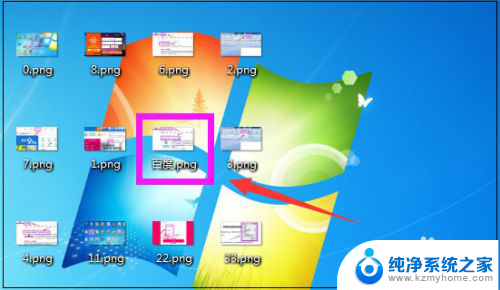怎么能把两张照片合在一起 两张图片合并步骤
随着科技的不断进步,我们的生活变得越来越数字化,在日常生活中,我们经常会遇到需要将两张照片合并在一起的情况,这样可以创造出更加有趣和独特的图片效果。无论是为了制作一张个性化的封面照片,还是为了展示旅行中的美景,掌握如何将两张照片合并成一张,成为了一项实用而又有趣的技能。下面将介绍一些简单易行的步骤,帮助您轻松完成这个任务。
步骤如下:
1.首先大家将两张照片保存在桌面,鼠标右击其中一张照片

2.然后我们在弹出的选项中点击【打开方式】
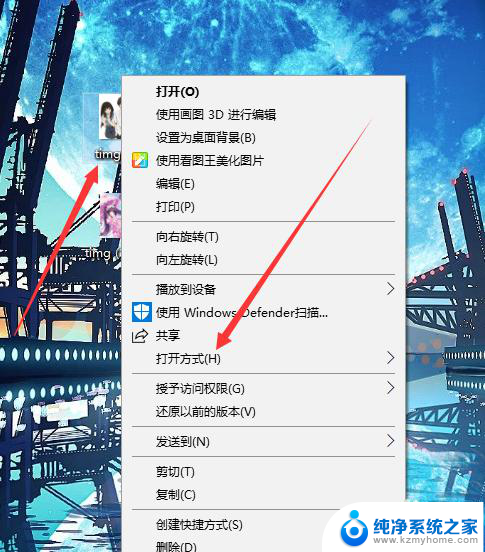
3.接着我们在打开方式上点击【画图】,这时就会用电脑自带的软件打开这张照片
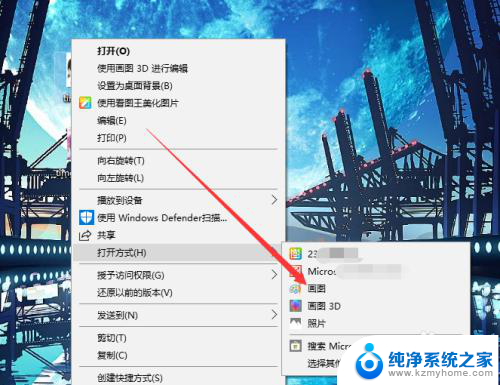
4.现在我们点击图片边线的小白点并向右拖动它,这时右边会多了一块白色地方。这时待会我们要放另一张照片的地方
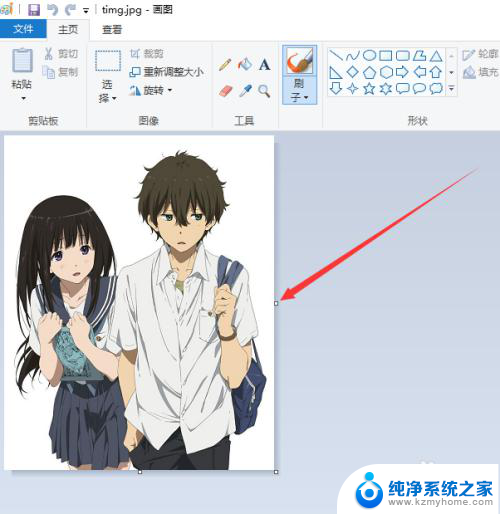
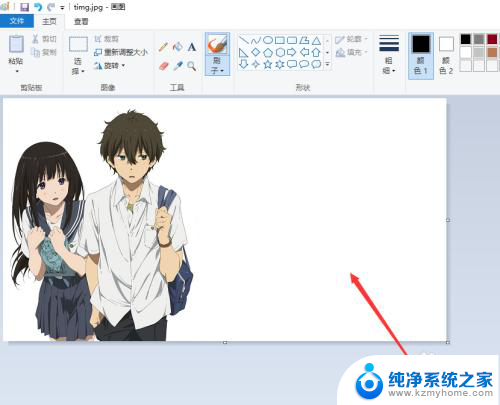
5.之后我们点击左上角的【粘贴】并再点击【粘贴来源】
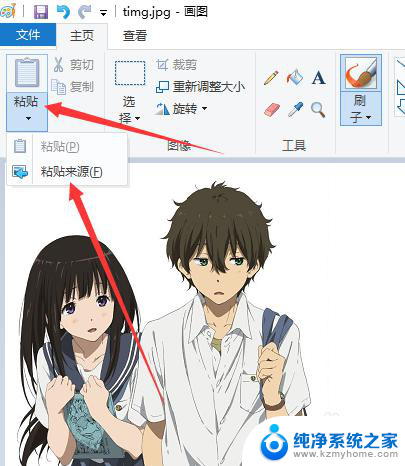
6.这时我们点击选中另一张图片,点击右下方的【打开】
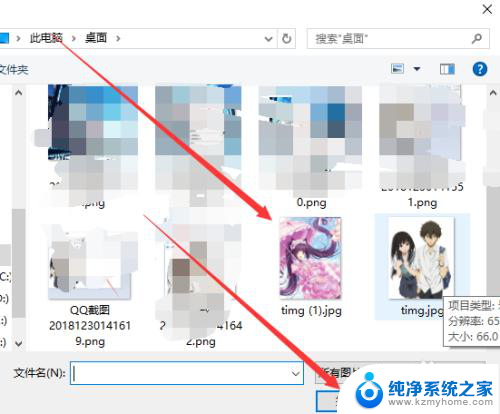
7.这时画图上回多了一张照片,它与第一张照片重合了。我们将它移到空白处,并拖动那张照片旁边的小点把它调整为合适大小
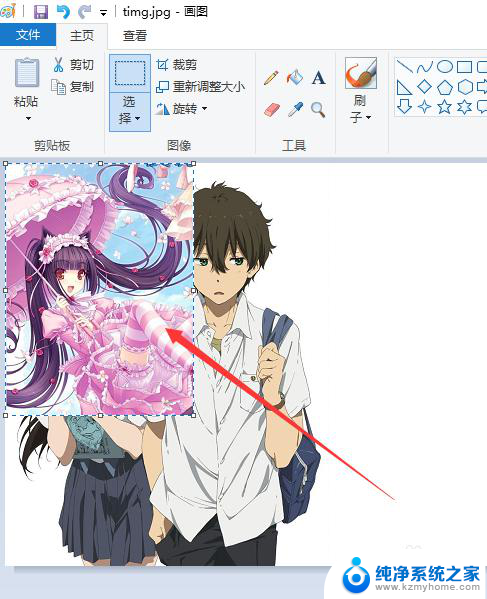
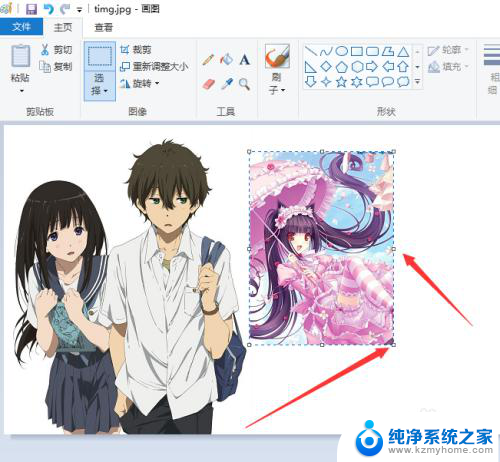
8.调整合适大小后鼠标右击退出调整状态,这样两张照片就合并完成啦。大家可以点击左上方的文件把合并好的照片保存到桌面
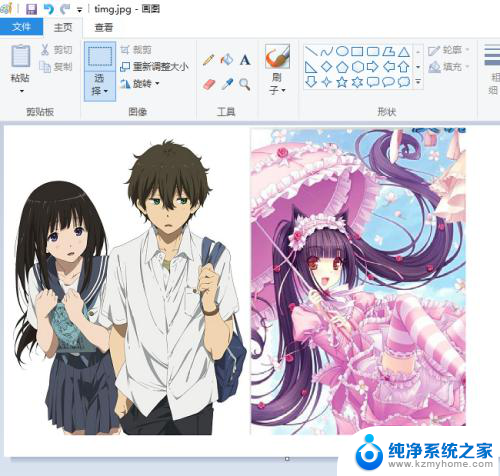
以上就是将两张照片合并的全部内容,不了解的用户可以根据小编的方法来操作,希望能够帮助到大家。